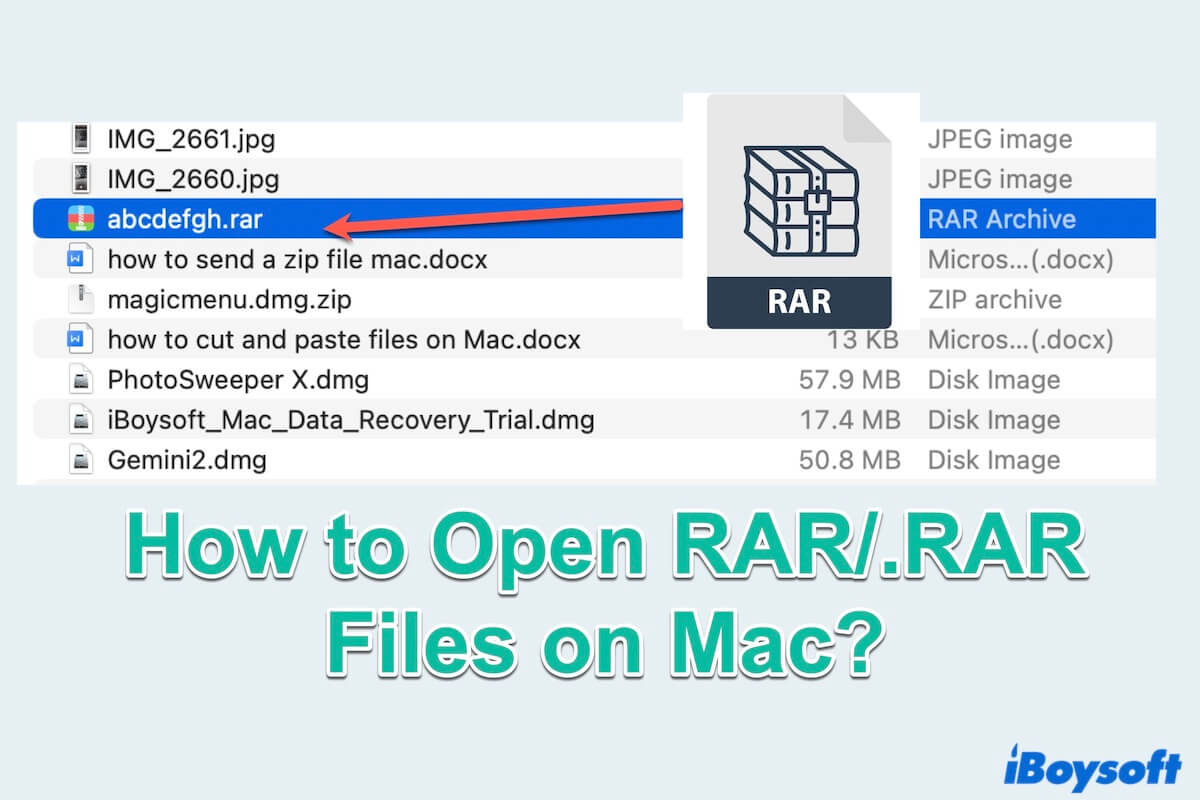RAR-Dateien sind ein weit verbreitetes Archivdateiformat, das häufig bei Dateiaustauschen auftaucht. Im Vergleich zu ZIP-Dateien werden RAR-Dateien beim Herunterladen von Dateien aus dem Internet möglicherweise häufiger verwendet. Trotz Apples neuester macOS-Sonoma-Entwicklung fehlt die native Unterstützung zum Öffnen von RAR-Dateien.
Keine Sorge! Indem Sie in diesem Artikel das richtige Werkzeug auf Ihrem Mac wählen, können Sie nahtlos und mühelos wie man RAR-Dateien auf dem Mac öffnet/entpackt lernen. Wir werden uns mit einer Übersicht über drei effektive Lösungen und einem nützlichen Dateiverwaltungswerkzeug befassen, die verschiedenen Vorlieben und Bedürfnissen gerecht werden.
Übersicht über 4 Lösungen zum Öffnen/Verwalten einer RAR-Datei auf dem Mac
Bevor wir spezifische Methoden erkunden, werfen wir einen Blick auf die verfügbaren Möglichkeiten, um RAR-Dateien auf dem Mac zu öffnen. Diese Hauptoptionen umfassen die Verwendung der integrierten App Terminal und der Drittanbieter-Apps Unarchiver und Online-Tools. Und Sie können RAR-Dateien mit iBoysoft MagicMenu organisieren und verwalten.
| Wege | Vorteile | Nachteile | Schwierigkeitsgrad |
| RAR-Datei mit Terminal öffnen | Kostenlos; Integrierte App | Schwierige Befehlszeilen; Kleine Fehler können zu schlechten Ergebnissen führen | Schwer |
| RAR-Datei mit Online-Tools extrahieren | Ohne Software herunterladen | Unsichere persönliche Informationen | Mittel |
| RAR-Datei mit Unarchiver öffnen | Unterstützt das Extrahieren vieler Dateien | Stürzt manchmal ab | Einfach |
| RAR-Datei mit iBoysoft MagicMenu verwalten | Zusätzliche Dateiverwaltungsfunktionen; Einfache Bedienung; Optimale Produktivität | Nicht für Mobiltelefone | Einfach |
Haben Sie eine kurze Übersicht darüber, wie man RAR-Dateien unter Mac öffnet? Teilen Sie es, um anderen bei ihrer Entscheidung zu helfen.
Wie öffnet man RAR-Dateien auf dem Mac
Im Gegensatz zu ZIP-Dateien gibt es kein integriertes Archivprogramm, um RAR-Dateien oder -Ordner auf dem Mac zu öffnen, wodurch der Zugriff und die Arbeit mit RAR-Dateien auf dem Mac nicht möglich sind. Die folgenden Schritte beschreiben, wie man RAR- oder .RAR-Dateien auf Ihrem Mac öffnet.
#1 RAR-Dateien mit Terminal öffnen
Für Benutzer, die mit Befehlszeilenschnittstellen vertraut sind, bietet die macOS-integrierte App Terminal eine natürliche Lösung. Führen Sie einfache Befehle aus, um RAR-Dateien auf dem Mac mühelos zu extrahieren.
- Launchpad > Weitere > Terminal. ( Finder > Programme > Dienstprogramme > Terminal.)
- Geben Sie den Befehl xcode-select --install in die Oberfläche ein und drücken Sie Enter.
- Klicken Sie auf Installieren, um zu bestätigen. Die Installation dauert einige Minuten.
- Geben Sie /bin/bash -c "$(curl -fsSL https://raw.githubusercontent.com/Homebrew/install/HEAD/install.sh)" ein und drücken Sie Enter.
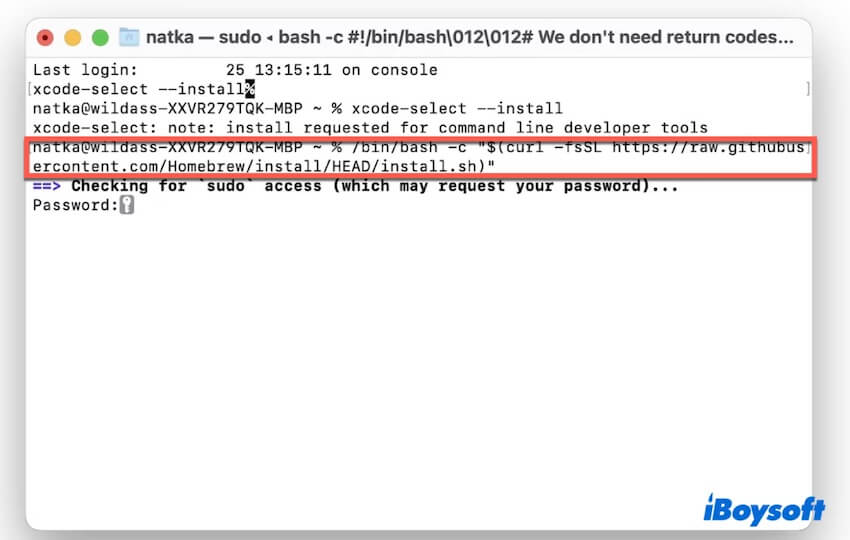
- Geben Sie Ihr Passwort ein, wenn Sie ein Schlüsselsymbol sehen, und drücken Sie dann Enter. Geben Sie brew install bar ein (es wird das Entpackungskomponente installiert).
- Geben Sie nach der Installation unar ein, ziehen Sie die RAR-Datei in Terminal und drücken Sie Enter.
- Sie sehen die Meldung "Erfolgreich extrahiert nach /Dateiname/". Klicken Sie dann auf Finder > Gehe zu > Benutzer.
#2 RAR-Dateien mit Online-Tools öffnen
Online-Dateiextraktionsdienste sind auch verfügbar, um RAR-Dateien auf dem Mac zu extrahieren, mit kostenlosen und kostenpflichtigen Optionen. Obwohl kein Download und keine Installation eines Online-RAR-Dateiextraktors erforderlich sind, beinhaltet der Prozess das Hochladen der spezifischen RAR-Dateien oder Ordner, die Sie extrahieren möchten. Dies erfordert eine zuverlässige Internetverbindung und wirft Bedenken hinsichtlich der potenziellen Offenlegung persönlicher RAR-Dateien während des Hochladens auf.
Um RAR-Dateien online zu öffnen, müssen Sie Folgendes tun:
- Suchen Sie in Ihrem Browser nach einem Online-RAR-Dateiextraktor-Tool und wählen Sie Ihre bevorzugte Option aus.
- Laden Sie die RAR-Dateien oder Ordner hoch, die Sie öffnen möchten.
- Verwenden Sie den Online-RAR-Öffner, um eine Datei zu generieren, die Sie auf Ihrem Mac öffnen können, indem Sie auf die entsprechende Schaltfläche klicken oder Ihre RAR-Dateien in das Tool ziehen und ablegen.
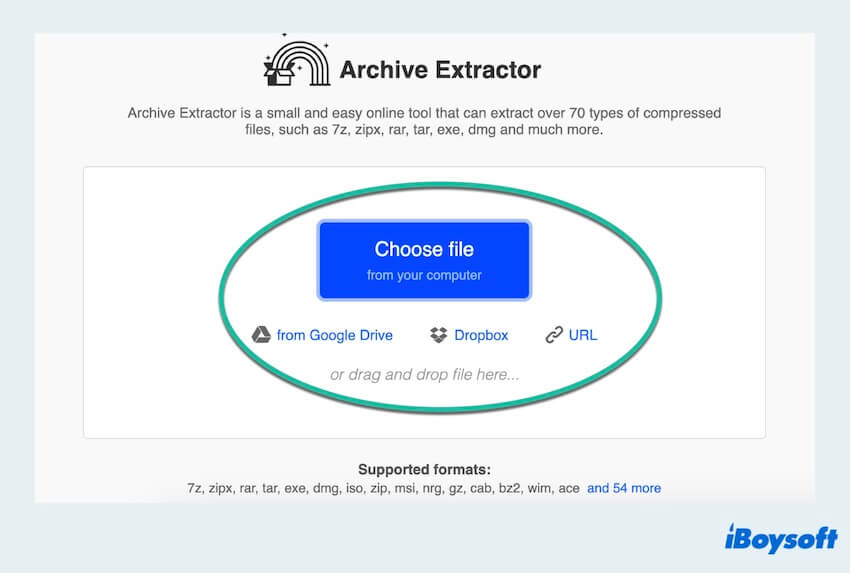
- Warten Sie, bis der Extraktionsvorgang abgeschlossen ist, und laden Sie dann die extrahierten Dateien auf Ihren Mac herunter.
#3 RAR-Dateien mit Unarchiver öffnen
Der Unarchiver ist eine benutzerfreundliche Anwendung, die verschiedene Dateiformate unterstützt, einschließlich das Öffnen von RAR- oder .RAR-Dateien auf dem Mac. Sie können diese App installieren und RAR-Dateien mit wenigen Schritten öffnen.
Nach Abschluss des Downloads zeigt die Anwendung eine Aufforderung zum Öffnen an. Ein Bildschirm wird angezeigt, auf dem Sie die Dateitypen auswählen können, die der Unarchiver automatisch behandeln soll. Die gängigsten Typen sind bereits für Ihre Bequemlichkeit vorausgewählt.
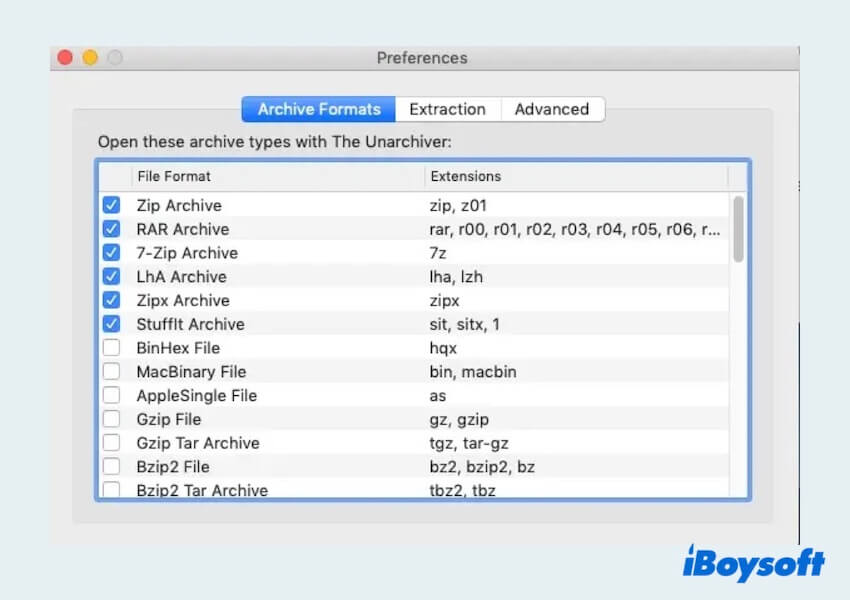
Klicken Sie einfach mit der rechten Maustaste auf die RAR-Dateien und wählen Sie "Öffnen mit", dann wählen Sie Unarchiver, die geöffneten RAR-Dateien werden im Ordner "Downloads" im Finder angezeigt. Sie können sie dann verschieben, kopieren und bearbeiten.
Jetzt wissen Sie bereits, wie Sie RAR-Dateien auf dem Mac öffnen können. Sie können diese nützlichen Tools mit anderen teilen.
Die beste Art, RAR-Dateien auf dem Mac zu organisieren
Für Mac-Benutzer, die Geschwindigkeit, Effizienz und Anpassung suchen, ist iBoysoft MagicMenu eine ausgezeichnete Wahl für Ihre digitale Nutzung. Es integriert sich nahtlos in das Kontextmenü von Mac und bietet schnellen Zugriff auf verschiedene Dateiverwaltungstools.
Mit iBoysoft MagicMenu können Sie mühelos nützliche Funktionen wie das Erstellen neuer Dateien, das Airdrop von RAR-Dateien, das Kopieren/Verschieben von RAR-Dateien, den schnellen Zugriff auf RAR-Öffnungswebsites, das Ausblenden von RAR-Dateien und vieles mehr hinzufügen und personalisieren. Lassen Sie uns jetzt zur Frage übergehen, wie man RAR-Dateien auf dem Mac organisiert!
(1) Kostenlose Downloads, Installation und Öffnung von iBoysoft MagicMenu.
(2) Wählen Sie Erweiterung in der linken Seitenleiste und klicken Sie auf AirDrop.
(Klicken Sie dann mit der rechten Maustaste auf die RAR-Dateien und wählen Sie AirDrop aus, um AirDrop mit nur einem Klick zu öffnen.)

(3) Klicken Sie mit der rechten Maustaste auf die RAR-Dateien und wählen Sie Kopieren nach aus, um die RAR-Dateien direkt in den allgemeinen Bibliotheksordner zu verschieben, ohne sie auszuschneiden und einzufügen.
(4) Klicken Sie mit der rechten Maustaste auf die RAR-Dateien und wählen Sie Verschieben nach aus, um die RAR-Dateien direkt in den allgemeinen Bibliotheksordner zu verschieben, ohne sie auszuschneiden und einzufügen.
(5) Wählen Sie Erweiterung in der linken Seitenleiste und klicken Sie auf Ausblenden.
(Klicken Sie dann mit der rechten Maustaste auf die RAR-Dateien und wählen Sie Ausblenden aus, um die wichtigen RAR-Dateien mit einem Klick auszublenden.)
Mit nur wenigen Klicks mit iBoysoft MagicMenu können Sie besser lernen, wie Sie RAR-Dateien auf Mac organisieren können, mit seinen nützlichen Dateiverwaltungsfunktionen und anderen nützlichen Tools zur gleichen Zeit. Probieren Sie es aus!
Tipps zum Öffnen von RAR-Dateien auf Mac
Das Öffnen und Organisieren von RAR-.RAR-Dateien auf dem Mac bietet den Vorteil, große Dateien oder mehrere Dateien gleichzeitig zu übertragen und somit eine effiziente Nutzung für Benutzer über verschiedene Geräte hinweg zu ermöglichen. Um bei der Vorbereitung von RAR-Dateien zu helfen, können Sie die folgenden Tipps berücksichtigen:
- Verwenden Sie RAR-Dateien, um sensible Daten durch Passwortschutz zu schützen.
- Entscheiden Sie sich für das Herunterladen von RAR-Dateien über Webseiten, um von schnellen und effizienten Komprimierungsfunktionen zu profitieren.
- Erstellen Sie einen dedizierten Ordner für extrahierten Inhalt, um Ihre Dateien organisiert und leicht zugänglich zu halten.
- Aktualisieren Sie regelmäßig das ausgewählte RAR-Extraktionswerkzeug, um die Kompatibilität mit den neuesten Dateiformaten und Sicherheitspatches zu gewährleisten.
- Überprüfen Sie vor dem Extrahieren die Integrität der RAR-Dateien, um potenzielle Probleme während des Extraktionsvorgangs zu vermeiden.
- Gewährleisten Sie die Sicherheit Ihres Macs und die Integrität von archivierten Informationen, indem Sie die Quelle vor dem Extrahieren von RAR-Dateien überprüfen.
Letzte Worte
Das Erlernen des Öffnens von .RAR-Dateien auf dem Mac ist keine komplizierte Aufgabe. Dieser Beitrag bietet Ihnen drei nützliche Lösungen zum Öffnen von RAR-Dateien auf Ihrem Mac. Sie können diejenige wählen, die Ihnen am besten gefällt oder die Ihren Anforderungen am besten entspricht. Darüber hinaus ist iBoysoft MagiceMenu aufgrund seiner Bequemlichkeit und verschiedener Dateiwerkzeuge zum besseren Verwalten von RAR-Dateien einen Versuch wert.
Häufig gestellte Fragen zum Öffnen von RAR-Dateien auf dem Mac
- QWie öffne ich eine .RAR-Datei auf meinem Mac?
-
A
Sie können ein professionelles Tool wie Unarchiver oder iBoysoft MagicMenu wählen, um RAR-Dateien zu extrahieren. Sie können auch ein Online-Tool oder das integrierte Tool Terminal verwenden, um eine .RAR-Datei auf dem Mac zu öffnen.
- QWird RAR auf dem Mac unterstützt?
-
A
Nein, es gibt keine integrierte Funktion wie das Entpacken einer ZIP-Datei auf dem Mac. Aber Sie können zuverlässige Anwendungen herunterladen, die Ihnen helfen können.
- QWarum kann ich eine RAR-Datei nicht auf dem Mac öffnen?
-
A
Weil RAR-Dateien keine Verknüpfung mit der integrierten Anwendung in macOS haben. Das Archivdienstprogramm im Mac dient zum Komprimieren und Dekomprimieren von Dateien, unterstützt jedoch nicht das Extrahieren von RAR-Dateien. Glücklicherweise gibt es zahlreiche Apps, aus denen Sie wählen können, um Ihre Bedürfnisse zu erfüllen.